
一部の友人は、Win11 コンピューターを使用してクイック シャットダウン操作を実行するときに、右クリック メニューにワンクリック シャットダウンを追加したいと考えていますが、Windows で右クリック ワンクリック シャットダウンを設定する方法がわかりません。 Win11. 次のエディターでは、Win11 の詳細を説明します。右クリック ワンクリック シャットダウン方法を設定します。必要な場合は、エディターで詳細を確認してください。
#1. 下部のタスクバーで [スタート] を右クリックし、上部のオプション リストで [ファイル名を指定して実行] を選択します。
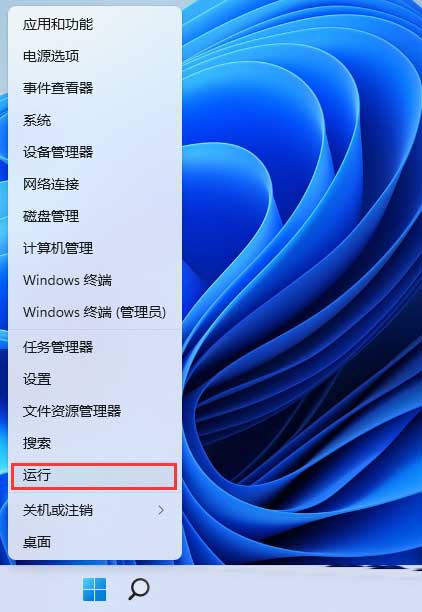
2. ポップアップ ダイアログ ボックスに「regedit」と入力し、Enter キーを押して開きます。
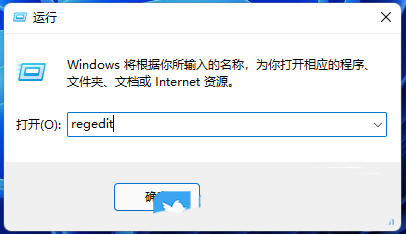
3. レジストリ エディタに入ったら、左側の「HKEY_CLASSES_ROOTDesktopBackgroundShell」をクリックします。
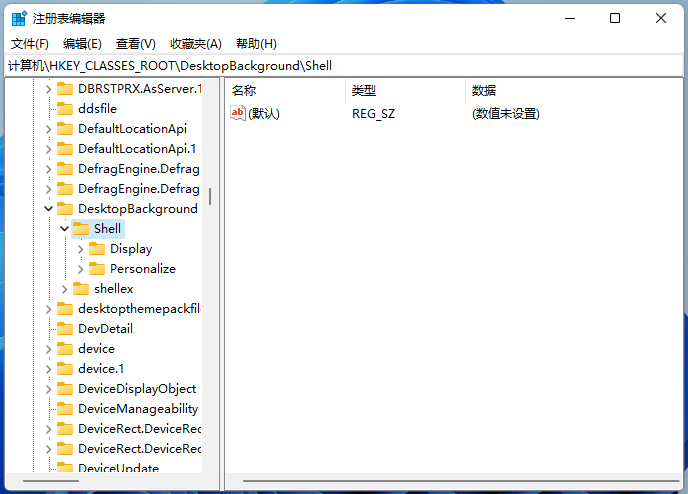
4. 次に、「シェル」を右クリックし、オプションリストで「新規」または「項目」を選択します。
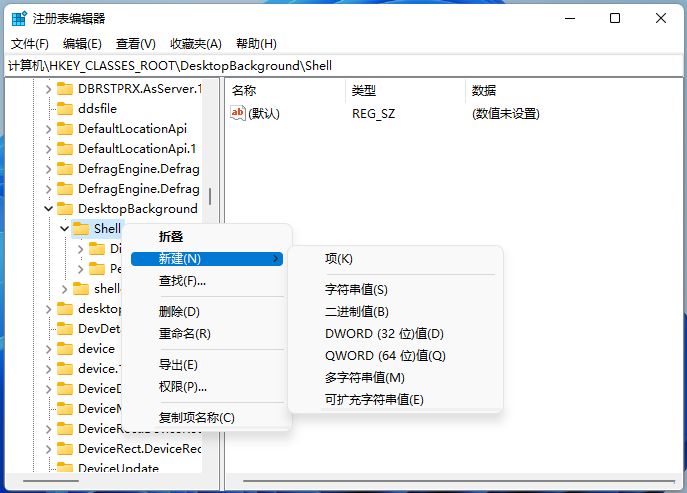
5.「ワンキーシャットダウン」という名前を付けます。
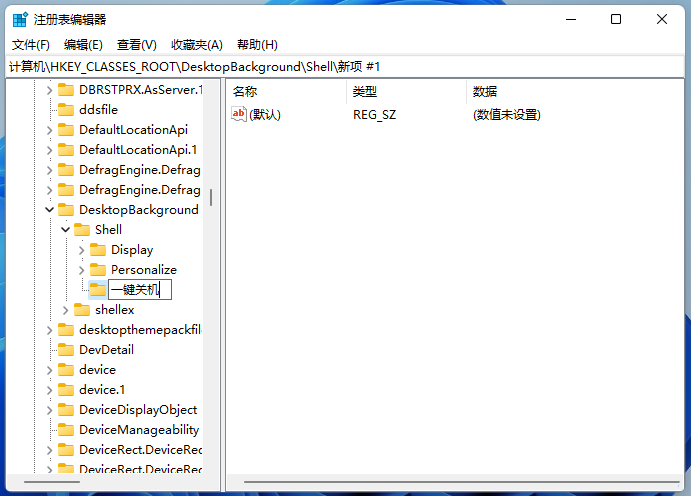
6. 次に、「ワンクリック シャットダウン」項目を右クリックし、「新規」と「項目」を選択し、名前を付けます。それは「コマンド」です。
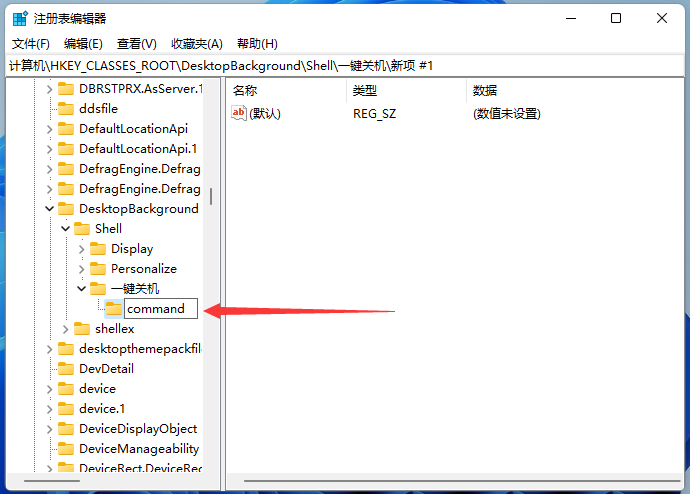
7. 次に、ウィンドウ内の左側の「コマンド」項目をクリックし、右側の「デフォルト」をダブルクリックします。が開き、「値のデータ」を「Shutdown -s -f -t 00」に変更し、最後に「OK」をクリックします。
シャットダウン Shutdown -s -f -t 00
ログアウト Shutdown -l
再起動 Shutdown -r -f -t 00
ロック画面 Rundll32 User32 .dll,LockWorkStATIon
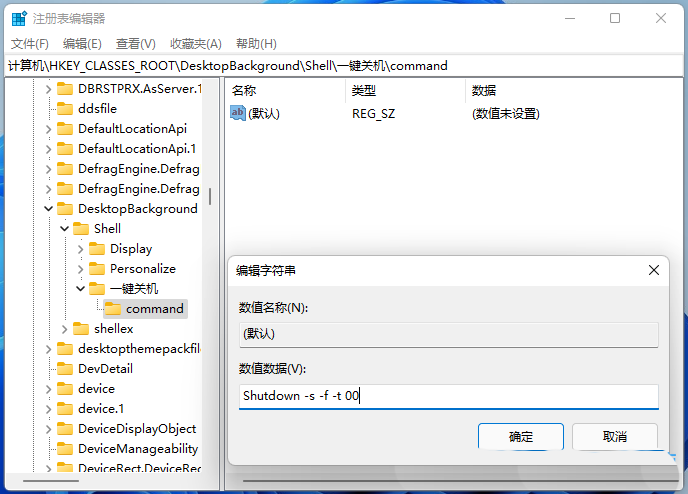
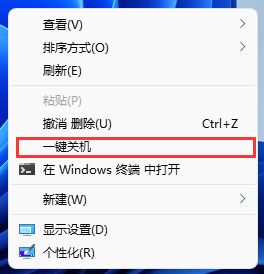
以上がWin11 を右クリックしてコンピューターをすぐにシャットダウンするように構成する方法の詳細内容です。詳細については、PHP 中国語 Web サイトの他の関連記事を参照してください。